Texnik taraqqiyot oldinga siljiydi va bozorda doimiy ravishda yangi narsa paydo bo'ladi. Yangisi paydo bo'lganida foydalanuvchilar bitta operatsion tizimga odatlanib ulgurmadilar. Biroq, Windows 7-ga hali ham talab mavjud.

Ko'rsatmalar
1-qadam
Hisobingiz uchun barcha sozlamalarga boshqaruv paneli orqali kirish mumkin. Avval siz Boshlash menyusini ochishingiz kerak. U pastki qismdagi vazifalar panelida joylashgan va to'rtta qismdan iborat katakchali dumaloq tugma bilan ko'rsatilgan.
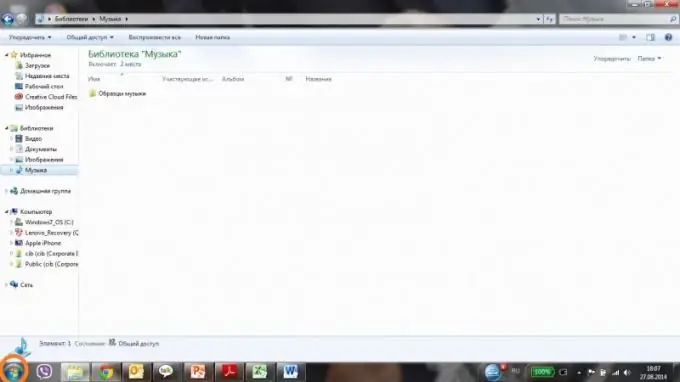
2-qadam
"Ishga tushirish" menyusida chap tomonda joylashgan "Boshqarish paneli" ni tanlang. Boshqaruv paneli Microsoft Windows operatsion tizimining foydalanuvchi interfeysining bir qismidir. Undan foydalanib siz tizimni sozlash uchun asosiy qadamlarni bajarishingiz mumkin, masalan, dasturlarni o'rnatish yoki o'chirish, kirish imkoniyatini yoqish, o'zingizning ish stolingiz dizayni va mavzularini tanlash va h.k.
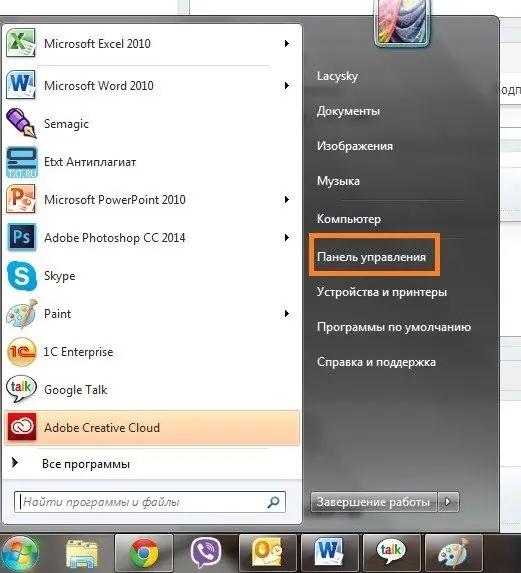
3-qadam
Windows 7 da Boshqarish paneli tizimning oldingi versiyalaridan farq qiladi. Hisob qaydnomangizni boshqarish uchun "Foydalanuvchi qayd yozuvlari va oila xavfsizligi" menyusini tanlashingiz kerak. Boshqaruv paneli ikkita kichik elementni aks ettiradi: "foydalanuvchi hisoblarini qo'shish va o'chirish" va "barcha foydalanuvchilar uchun ota-ona nazorati o'rnatish." Ammo foydalanuvchi hisobini o'zgartirish - bu asosiy nuqta.
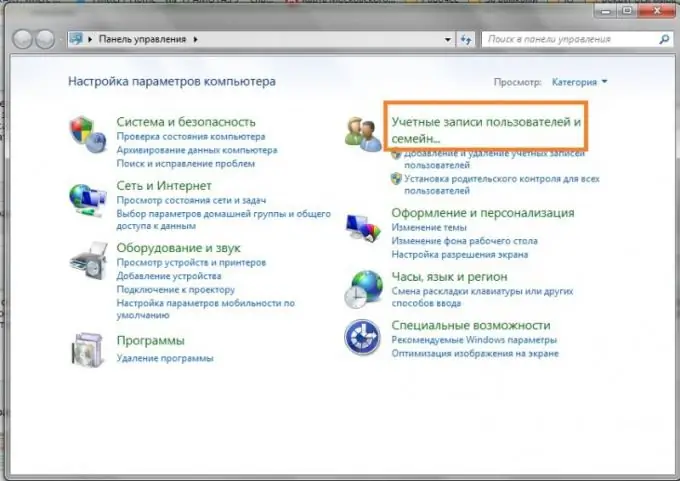
4-qadam
Bu hisobni boshqarish menyusini ochadi. Birinchi menyu elementi "foydalanuvchi hisoblari" umumiy elementidir. Hisobingizni o'zgartirish uchun aynan u kerak. Yangi oynada siz parolni, hisob qaydnomasining rasmini, uning nomi va turini o'zgartirishingiz, shuningdek, foydalanuvchi hisobini boshqarish sozlamalarini o'zgartirishingiz mumkin.
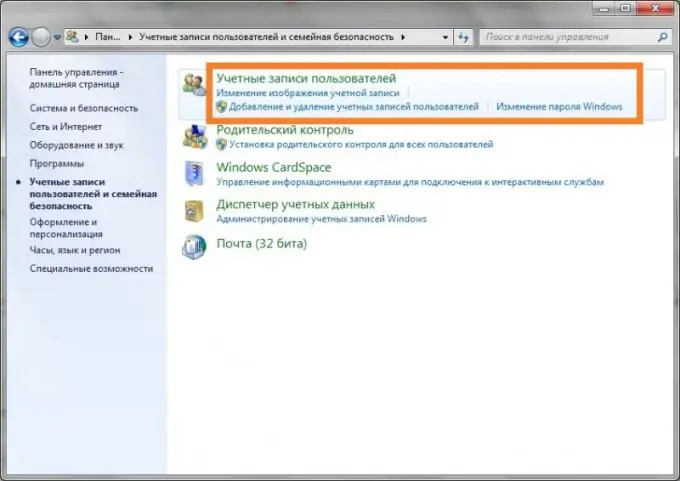
5-qadam
Agar siz hisob rasmingizni o'zgartirishga qaror qilsangiz, tegishli elementni tanlang. Bir nechta rasmli oyna ochiladi. Rasm xush kelibsiz ekranda va Boshlash menyusida ko'rsatiladi. Tanlaganingizni tasdiqlash uchun "naqshni o'zgartirish" tugmasini bosing. Agar rasmlarni tanlash juda kam ko'rinadigan bo'lsa, siz boshqa rasmni tanlashingiz mumkin. Bunday holda, hisob qaydnomasi uchun hujjatlar ichidan har qanday rasmni tanlang.
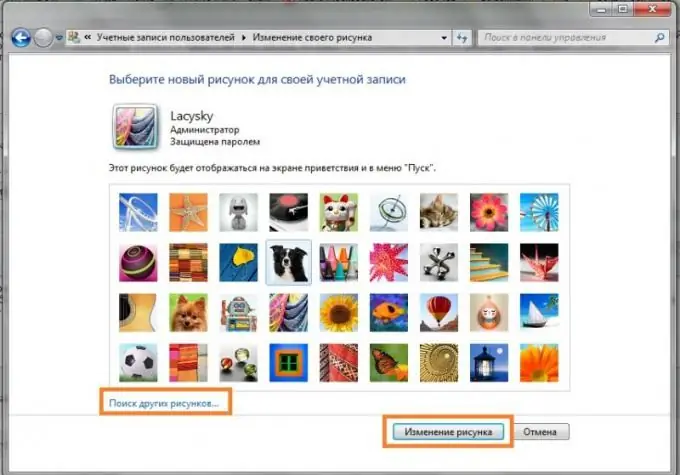
6-qadam
Agar siz hisob qaydnomangizning nomini o'zgartirmoqchi bo'lsangiz, tegishli menyu bandini tanlang. Boshqa holatlarda bo'lgani kabi, yangi oyna ochiladi. Siz har qanday nomni yigirma belgidan iborat kiritishingiz mumkin. O'zgarishlarni tasdiqlash va saqlash uchun "qayta nomlash" tugmasini bosing. Hisob nomini o'zgartirmasdan oldingi menyuga qaytish uchun Bekor qilish tugmasini bosing.
7-qadam
Agar kompyuterda bir nechta foydalanuvchi bo'lsa, uning turini har bir hisob uchun sozlashingiz mumkin: oddiy kirish yoki administrator. Birinchi variant bilan siz ko'pgina dasturlardan foydalanishingiz va boshqa foydalanuvchilar sozlamalariga va kompyuter xavfsizligiga ta'sir qilmaydigan tizim sozlamalarini o'zgartirishingiz mumkin. Ma'murlar kompyuterga to'liq kirish huquqiga ega va har qanday o'zgarishlarni amalga oshirishi mumkin. Iltimos, kompyuterda kamida bitta administrator foydalanuvchisi bo'lishi kerakligini unutmang.
8-qadam
"Boshqa hisob qaydnomasini boshqarish" menyusi orqali qo'shimcha qayd yozuvlarini yaratishingiz yoki boshqa hisoblarni boshqarishingiz mumkin. Yangi oynada kompyuterdagi barcha qayd yozuvlari ko'rsatiladi. Yangisini yaratish uchun pastki qismida "qayd yozuvini yaratish" -ni tanlang. Odatiy bo'lib, ikkinchi hisob "Mehmon" deb nomlanadi.






